Các tệp theo yêu cầu cung cấp cho bạn quyền truy nhập dễ dàng vào các tệp OneDrive mà không cần chiếm dung lượng lưu trữ trên máy tính của bạn. Tuy nhiên, nếu bạn xem và chỉnh sửa nhiều tệp trong OneDrive, những tệp đó có thể mất thêm khoảng trống. Bạn không còn cần lưu trữ các tệp được tải xuống khi mở chúng.
Cảm giác lưu trữ Windows là một trợ lý im lặng hoạt động với OneDrive để tự động giải phóng dung lượng bằng cách làm cho các tệp sẵn dùng cục bộ mà bạn không sử dụng nữa trực tuyến. Tệp chỉ trực tuyến vẫn giữ an toàn trong OneDrive và được hiển thị trên thiết bị của bạn. Khi kết nối với Internet, bạn có thể tiếp tục sử dụng các tệp chỉ trực tuyến của bạn giống như bất kỳ tệp nào khác.

Quan trọng: Cảm giác lưu trữ sẵn dùng cho Windows 10 phiên bản 1809 trở lên. Cảm giác lưu trữ chỉ chạy trên ổ C: để vị trí OneDrive của bạn phải nằm trên phân vùng hệ thống (C:\). Cảm giác lưu trữ bỏ qua các vị trí khác, bao gồm các ổ đĩa vật lý, chẳng hạn như ổ đĩa CD và DVD và phân vùng lô-gic, chẳng hạn như D: ổ đĩa.
Bật ý nghĩa lưu trữ
-
Chọn menu bắt đầu và tìm kiếm thiết đặt lưu trữ.
-
Bên dưới dung lượng lưu trữ, hãy bật ý nghĩa lưu trữ bằng cách chuyển đổi sang bật.
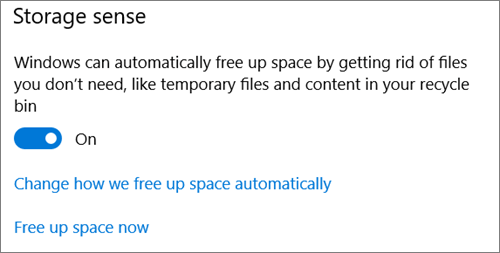
Bất kỳ tệp nào mà bạn chưa sử dụng trong 30 ngày qua có thể được đặt thành trực tuyến-chỉ khi thiết bị của bạn chạy thấp trên dung lượng trống. Ý nghĩa lưu trữ sẽ chỉ đặt tệp lên trực tuyến-chỉ cho đến khi có đủ không gian được giải phóng cho Windows để chạy trơn tru, vì vậy bạn có thể giữ cho tệp của mình sẵn dùng nhiều nhất có thể.
Đặt mức độ thường xuyên lưu trữ cho cảm giác
Nếu bạn muốn, bạn có thể làm cho cảm giác lưu trữ chạy theo định kỳ thay vì chỉ chạy khi thiết bị bị thiếu dung lượng lưu trữ.
-
Trên trang lưu trữ trong thiết đặt, chọn cấu hình cảm giác lưu trữ hoặc chạy nó ngay bây giờ.
-
Từ menu thả xuống, hãy đặt mức độ thường xuyên bạn muốn lưu trữ nghĩa là chạy.
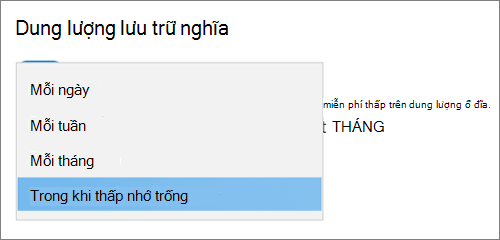
Nếu bạn muốn cảm giác lưu trữ sẽ chủ động hơn trong việc thiết lập tệp OneDrive của bạn với chỉ trực tuyến, bên dưới tiêu đề nội dung đám mây sẵn dùng cục bộ, hãy thay đổi giá trị mặc định trong menu thả xuống. Ví dụ, nếu bạn chọn để chạy ý thức lưu trữ mỗi tuần và chọn một cửa sổ 14 ngày cho các tệp theo yêu cầu, cảm giác lưu trữ sẽ chạy một lần một tuần và xác định các tệp mà bạn chưa sử dụng trong 14 ngày qua và làm cho những tệp đó chỉ sẵn dùng trực tuyến.
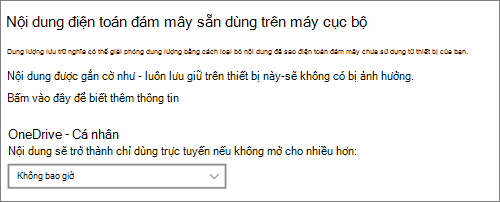
Lưu ý: Các tệp mà bạn đã đánh dấu là luôn sẵn dùng không bị ảnh hưởng và sẽ tiếp tục sẵn dùng ngoại tuyến.
Bài viết liên quan
Bạn cần thêm trợ giúp?
|
|
Liên hệ với Bộ phận Hỗ trợ
Để được hỗ trợ kỹ thuật, hãy vào mục Liên hệ với bộ phận Hỗ trợ của Microsoft, nhập vấn đề của bạn, rồi chọn Nhận trợ giúp. Nếu bạn vẫn cần được trợ giúp, hãy chọn mục Liên hệ với bộ phận hỗ trợ để được chuyển tới tùy chọn hỗ trợ phù hợp nhất. |
|
|
|
Người quản trị
|












